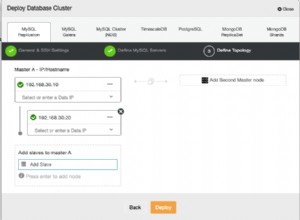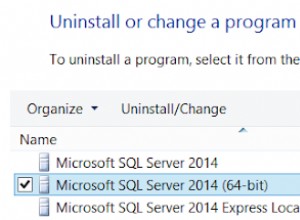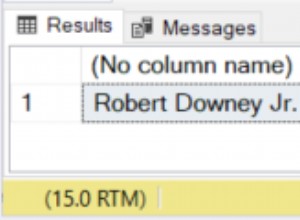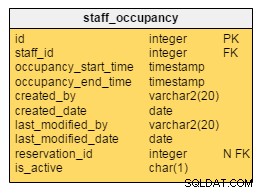Lembre-se do seguinte ao usar a ponte JDBC-ODBC incluída na distribuição do SAP Lumira:
- O SAP Lumira atualmente é fornecido com Java 1.7. Esta foi a última versão do Java a incluir a Ponte JDBC-ODBC. As versões futuras do SAP Lumira baseadas em Java 1.8 e posteriores não conterão mais a ponte JDBC-ODBC.
- A ponte JDBC-ODBC não é recomendada para uso em produção.
- A versão de 32 bits do SAP Lumira foi descontinuada. No momento da redação deste artigo, o SAP Lumira está disponível apenas como um aplicativo de 64 bits. As bibliotecas fornecidas, incluindo a biblioteca nativa do JDBC-ODBC Bridge, JdbcOdbc.dll, são de 64 bits. As implicações disso são que o JDBC-ODBC Bridge só pode ser usado para conectar o SAP Lumira a um driver ODBC de 64 bits. Alguns drivers ODBC, como o driver ODBC do Microsoft Access para bancos de dados no formato MDB, estão disponíveis apenas na versão de 32 bits.
Se você precisar conectar o SAP Lumira a um driver ODBC de 32 bits, use o Easysoft JDBC-ODBC Bridge. O Easysoft JDBC-ODBC Bridge possui um componente Java e um componente nativo de 32 bits. Ele é totalmente suportado pela Easysoft e atualmente está sendo implantado em ambientes de produção em todo o mundo.
- Configure uma fonte de dados ODBC do sistema para o banco de dados ao qual você deseja se conectar no SAP Lumira.
Para fazer isso, use a versão de 32 bits do ODBC Data Source Administrator em sua máquina SAP Lumira. Em algumas versões do Windows, isso está localizado em Painel de Controle> Ferramentas Administrativas . Em algumas versões do Windows, você precisa procurar ODBC na caixa de pesquisa da barra de tarefas. A versão de 32 bits do ODBC Data Source Administrator deve ser claramente rotulada. Em caso de dúvida, na caixa de diálogo Executar do Windows, digite:
%windir%\syswow64\odbcad32.exe
- Baixe a ponte Easysoft JDBC-ODBC. (Registro obrigatório.)
- Instale e licencie o Easysoft JDBC-ODBC Bridge na máquina onde o SAP Lumira está instalado.
Para obter instruções de instalação, consulte a documentação do Easysoft JDBC-ODBC Bridge.
- No SAP Lumira, escolha Arquivo> Preferências .
A caixa de diálogo Preferências do SAP Lumira é exibida.
- Escolha Drivers SQL .
- Na Instalação do driver painel, no painel Selecionar um banco de dados lista, escolha Fonte de dados JDBC genérica - Drivers JDBC .
- Escolha Instalar drivers botão.
O Windows Abrir caixa de diálogo é exibida.
- Use a caixa de diálogo para procurar o arquivo JAR do Easysoft JDBC-ODBC Bridge, EJOB.jar.
O EJOB.jar é instalado no seguinte local na máquina em que você instalou o Easysoft JDBC-ODBC Bridge:
<easysoft_install>\Jars
No Windows de 64 bits, o local padrão paraé :\Program Files (x86)\Easysoft Limited\Easysoft JDBC-ODBC Bridge.
- Escolha o Concluído botão.
- Reinicie o SAP Lumira.
- No SAP Lumira, escolha Arquivo> Novo .
O Adicionar novo conjunto de dados caixa de diálogo é exibida.
- Na seção Selecione uma fonte lista, escolha Consultar com SQL e escolha Próximo botão.
O Adicionar novo conjunto de dados caixa de diálogo é exibida.
- Na seção Selecione um banco de dados lista, escolha Genérico> Fonte de dados JDBC genérica - Drivers JDBC . Escolha o Próximo botão.
O Adicionar novo conjunto de dados caixa de diálogo é exibida.
- Preencha o campo da caixa de diálogo:
Campo Valor Nome de usuário manequim Senha manequim URL JDBC jdbc:easysoft://localhost/data_source :logonuser=windows_user :logonpassword=senha Classe JDBC easysoft.sql.jobDriver - Escolha o botão Conectar.
- Escolha as tabelas de banco de dados desejadas e, em seguida, escolha a opção Criar botão.
Os dados ODBC agora estão disponíveis como um conjunto de dados SAP Lumira.